Der Räumliche Filter ermöglicht eine randscharfe Filterung der Beobachtungen nach Geometrien, z.B. ESRI-Shape-Dateien oder selbst digitalisierten Grenzen.
Wechsel Sie zunächst zum Modul Liste. Starten Sie den Assistenten über den Menübefehl [Räumlicher Filter] (Menüband / Registerkarte Liste / Bediengruppe Filterfunktionen).
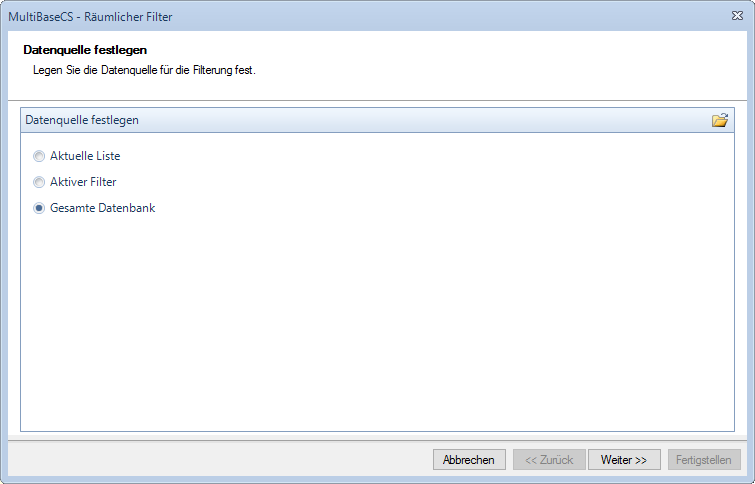
Wählen Sie auf der ersten Assistenten-Seite die Datenquelle Gesamte Datenbank. Die Optionen Aktuelle Liste oder Aktiver Filter können genutzt werden, wenn Sie zuvor Ihren Datenbestand bereits gefiltert haben. Klicken Sie auf die Schaltfläche [Weiter]
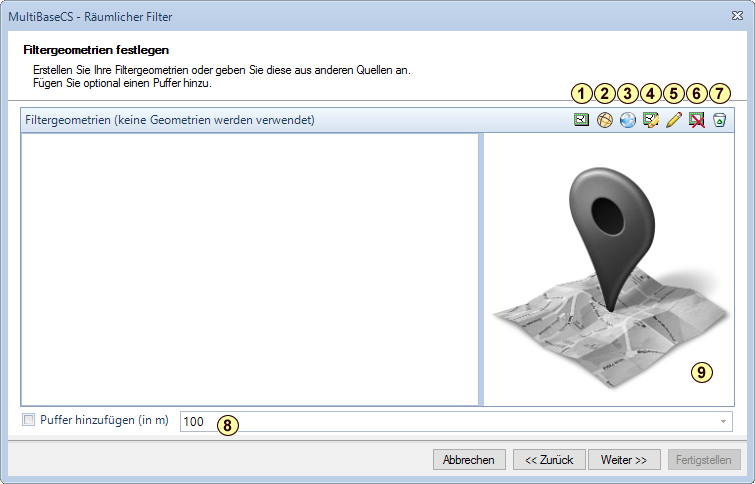
Der Assistent bietet 4 verschiedene Möglichkeiten, Filtergeometrien zu verwenden bzw. selbst zu erzeugen (Schaltflächen 1-4).
Sie können dem Filterassistenten mehrere Geometrien hinzufügen. Alle hinzugefügten Geometrien werden für die Filterung verwendet. Wenn Sie Option Puffer hinzufügen verwenden, wird der Puffer auf alle enthaltenen Geometrien angewendet.
|
|---|

Klicken Sie auf die Schaltfläche (1), um eine Geometrie aus einer ESRI-Shape-Datei hinzuzufügen. Es öffnet sich ein Dialog zur Auswahl einer Shape-Datei und der enthaltenen Geometrie.
Wählen Sie die Shape-Datei aus, die die Geometrie für Ihre Filterung enthält.
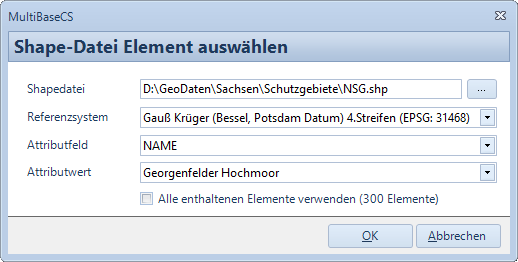
Das Referenzsystem wird automatisch ermittelt, sofern der Shape-Datei eine PRJ-Datei (Projektionsdatei) beiliegt. Ist dies nicht der Fall, geben Sie das Referenzsystem der Shape-Datei an.
Wählen Sie im nächsten Schritt eine Feld-/Wert-Kombination, um ein einzelnes Element der Shape-Datei für die Filterung zu verwenden.
Übernehmen Sie Ihre Auswahl mit Klick auf die Schaltfläche [OK] in die Liste der Filtergeometrien des Filter-Assistenten.
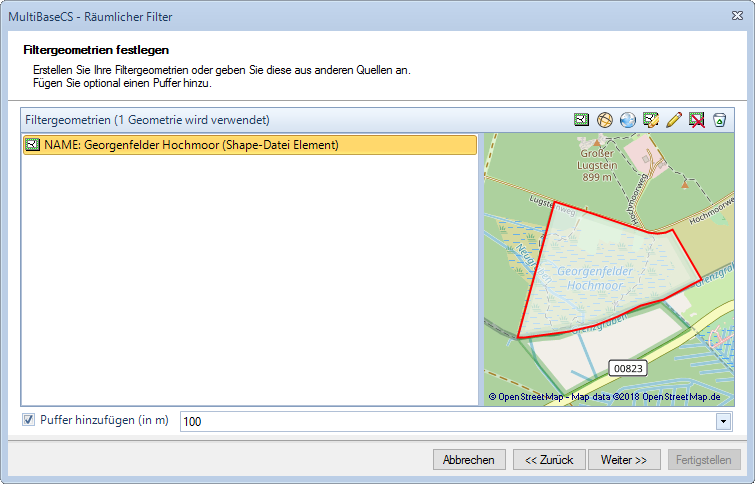
In der Kartenvorschau wird die gewählte Geometrie angezeigt.
Fügen Sie bei Bedarf einen Puffer hinzu.
Klicken Sie auf die Schaltfläche [Weiter]
Fahren Sie mit dem Abschnitt Weitere Optionen für die Filterung fort, um die Filterung abzuschließen. |
|---|

Beschreibung folgt in Kürze. |
|---|

Beschreibung folgt in Kürze. |
|---|

Beschreibung folgt in Kürze. |
|---|

Beschreibung folgt in Kürze. |
|---|
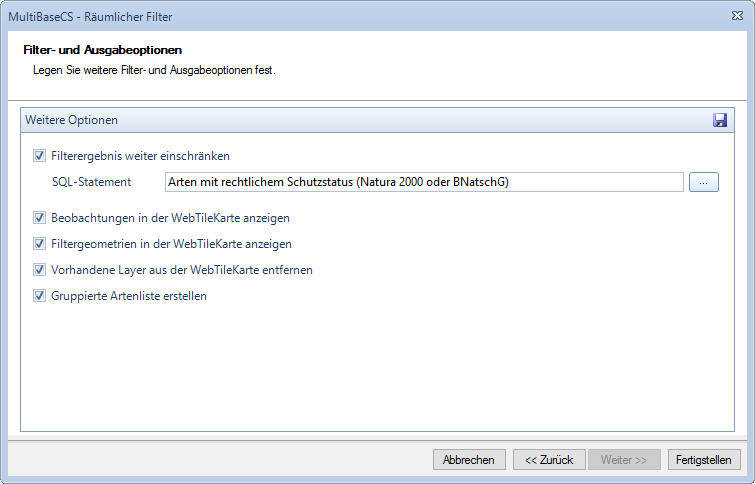 Filterergebnis weiter einschränken Geben Sie optional ein SQL-Statement an, um die Filterung weiter einzuschränken. Sie können hier aus allen gespeicherten SQL-Statements auswählen. Beobachtungen in WebTileKarte anzeigen Geben Sie an, ob die gefundenen Beobachtungen im Anschluss an die Filterung in der WebTile-Karte gezeichnet werden sollen. Filtergeometrien in WebTileKarte anzeigen Geben Sie an, ob die Geometrien, die zur Filterung verwendet wurden, in der WebTile-Karte gezeichnet werden sollen. Vorhandene Layer aus der WebTile-Karte löschen Wenn Sie zuvor Beobachtungen in der WebTile-Karte angezeigt haben, kann es hilfreich sein, alle vorhandenen Layer aus der WebTile-Karte zu löschen. Gruppierte Artenliste erstellen Geben Sie an, ob für das Filterergebnis eine Gruppierte Artenliste erstellt werden soll. |
|---|
Siehe auch Polygon-Shape-Datei.
Zuletzt aktualisiert am 29.06.2021











